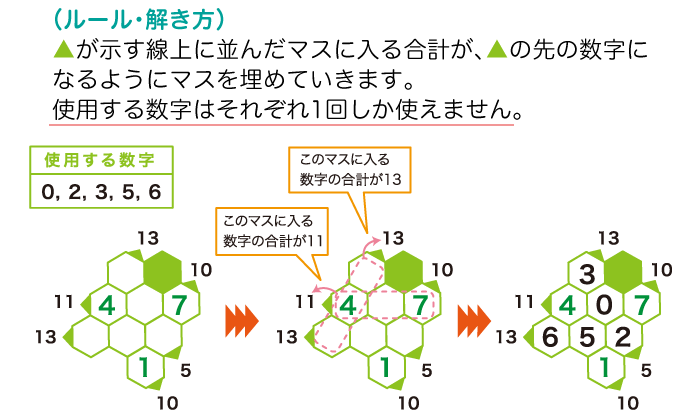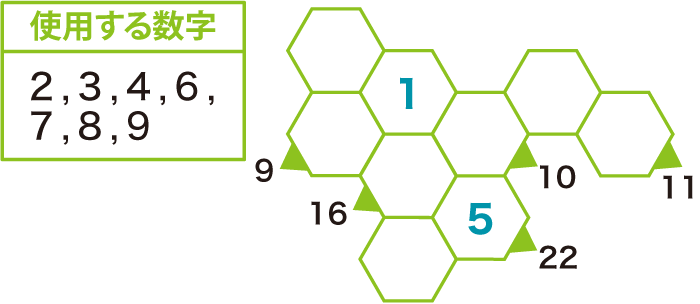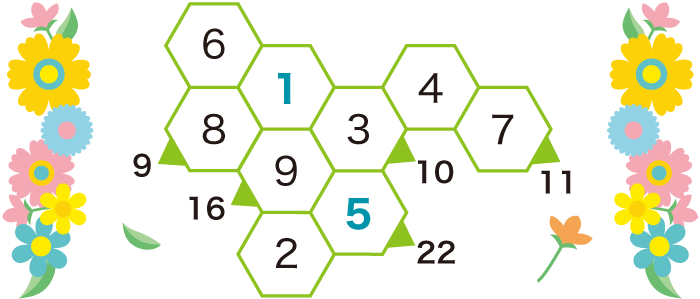さて先月はギックリ首について書きました。
実はまだ経過中だったのですが、これまで大きな怪我や病気になったことのない私は、皆さんのお手元に届く頃には復活しているだろうと考えていました。
ところが、こういうことは突然やってくるのですね。
ギックリ首は低髄液圧症という脊椎を痛めたことによるもの。
そしてそれが原因で急性硬膜下血腫で緊急搬送されました。
そのまま急遽手術となり初めての入院生活を経験しました。
10日位と思っていた空白は実に丸二ヶ月。
まともに通勤できず自宅では横になり続けました。
改めまして今は完治して健康です。
さて、よく巷では「売買vs賃貸」論争がありますね。
購入時、住宅ローンを組む際に団体信用生命保険という、当事者が亡くなると返済義務が終了する保険に加入できます。
たまたまですが私は2年前に自宅マンションを購入、昨年新規で医療保険に加入していました。
健康なうちは「いやー、まだまだ!」とか、「保険なんてもったいない」なんて思っていましたが、今回、健康なうちに購入(加入)して良かったなと思いました。
選択と検討は健康なうちに。
いま一度お考えください。
ご相談や携わった案件の具体的なお話し
取引を行う上で大切なものの一つに境界確認があります。
都内などでは土地の値段が坪単価数百万円するので、境界標の位置が1cm動くだけで数万円変わります。
そのため間違いやトラブルにならないように、お隣さん同士で「ここですね」と境界確認書を取り交わします。
この測量、とっても時間がかかるんです。
測量を行い境界を明確にしてスッキリしたい、というこちらの意向とスピードに周囲がついてこられないのです。
道路については対行政。
お役所仕事で時間を要すのは仕方ありません。
しかし、お隣さんはというと、善意で全面的にご協力いただけないケースが多いです。
境界を明確にするのはお互いさまのことなのですが、お願いした側の立場が弱いという事実。
そのため最初から「売る」と決めていたら、販売活動を始めるときに測量を行います。
ちなみに当社は現所有者、土地家屋調査士と一緒に、毎度虎屋などの手土産を持って最初のご挨拶に伺います。
当社統計によると非協力的なお隣さんは大きく3パターンいます。
①フィーリングタイプ
②NOハンコタイプ
③口には出さない見返りタイプ
①のフィーリングタイプは「なんか嫌」という人。
足繁く通って情に訴えます。
②のNOハンコタイプは、書類が残ることに抵抗ある人。
資格ある土地家屋調査士に納得いくまで説明し続けてもらいます。
そして③の口には出さない見返りタイプ。
結局は善意の協力に抵抗があるので、悲しいですが最後は金券などで解決します。
先日購入契約を行った決済前の案件は測量が難航していました。
お隣りさんが最初の挨拶では協力的な態度だったにもかかわらず、その後は土地家屋調査士が伺っても居留守やインターホンで門前払い。
当初協力的だったので連絡先を聞いておらず八方塞がりです。
再度、仲介会社と現所有者の三者で行っても、のらりくらりとかわされて立会日が決められません。
③の見返りタイプと想定し土地家屋調査士に再度商品券を持って行ってもらいました。
「期限が迫っているのでこれでなんとか」とお願いしたところ、渋々協力が得られたようです。
時に背に腹は代えられません。これも経験による対策です。
不動産1分講座
『不動産投資のリスク』について
本日は、『不動産投資のリスク』をお話しします。
これまでも何度か出しましたが、「利回り」についてお話しします。
ひとえに利回りといっても、「表面利回り」と「実質利回り」があります。
1.表面利回り …単純に収入を購入価格で割った数値。
2.実質利回り …収入から管理費や固定資産税等の支出を引いたものを、購入価格と購入時にかかった費用を足したもので割った数値。
表面利回りが、物件Aが9%、物件Bが8%のときに、単純にAの方が高いといって買ってしまうのは性急です。
Aにはエレベーターがついていて管理費用が高い。駅から遠く、いつも空室が多い。
古くから住んでいて家賃が高いままの部屋が多い。
など、見えない支出があるかもしれません。
実質利回りで比べ、空室リスクや下落リスクも見据えなければいけません。
この内容を知っている不動産業者は、あえて表面利回りを高くして販売していることもあります。
このような表面的な情報で判断せず、最低限の知識を備えて対応しましょう。
ワンポイントスキルアップ
「円」の文字が入ったセルを合計する方法
(セルの表示形式の設定)
Excelでは、セルに数字を入力すると自動的に「数値」として認識します。
ところが、数字と一緒に文字を入力すると「数値」とは認識せず、「文字列」という認識をします。
たとえば、セル内に「100円」「150円」「900円」と表示して、合計値を計算式で「円」の文字をつけて表示するにはどうすればよいでしょう。
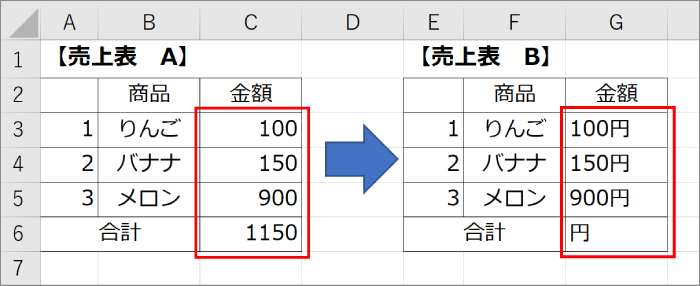
※金額の合計セルC6とG6には、予め合計されるようにSUM関数を入れています。
【売り上げ表 A】では数値として認識されていますので、合計が1150と表示されています。
【売り上げ表 B】では「円」という文字を数字の後ろに入力したため、文字列として認識され、合計値が表示されません。
文字列なので、関数では計算してもらえないのです。
そこで、表示形式を変更して、見た目は文字列でも、数値としてExcelに認識してもらうように設定します。
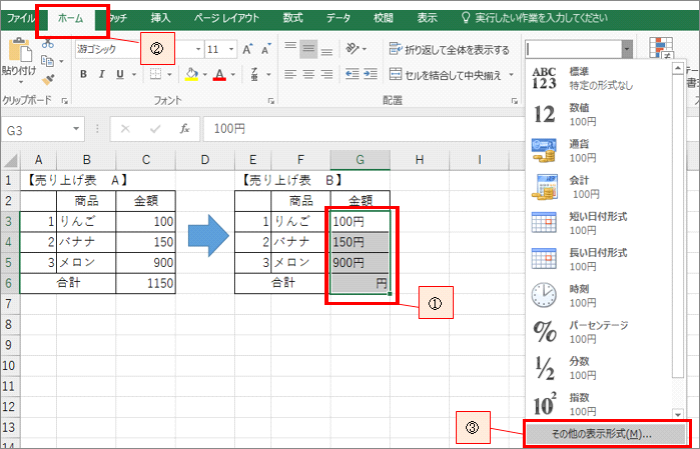
➀ 円を入力して計算したいセルを選択します。
➁ メニューバーの「ホーム」タブをクリックします。
➂ 「セルの書式設定」の選択ボタンからスクロールして「その他の表示形式」をクリックします。
次に、
➀ 「表示形式」タブをクリックします。
➁ 「ユーザー定義」をクリックします。
➂ 種類の枠に「#,###円」と入力します。
➃ 「OK」をクリックします。
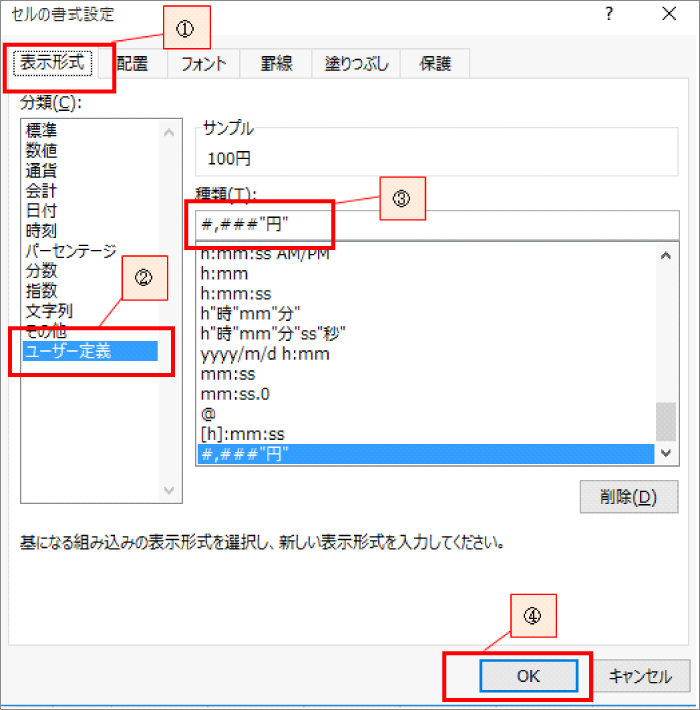
これで、設定は完了です。
なお、セル内の文字に「円」が入ったままですと文字列のままですので、数字のみに入力し直す必要があります。
つまり、100円を「100円」と入力するのではなく、「100」と数字だけを入力します。
「150」も「900」も同様です。
すると、数値を入れるだけで、「円」も表示されて、合計金額も表示されるようになります。
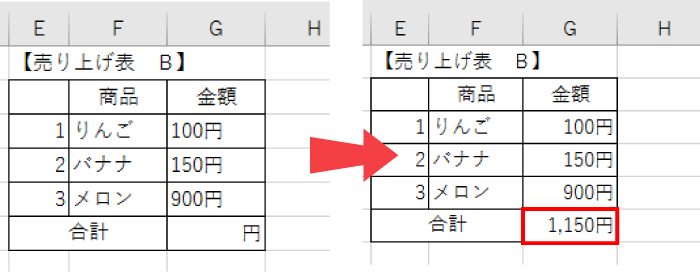
「やわらか頭体操」